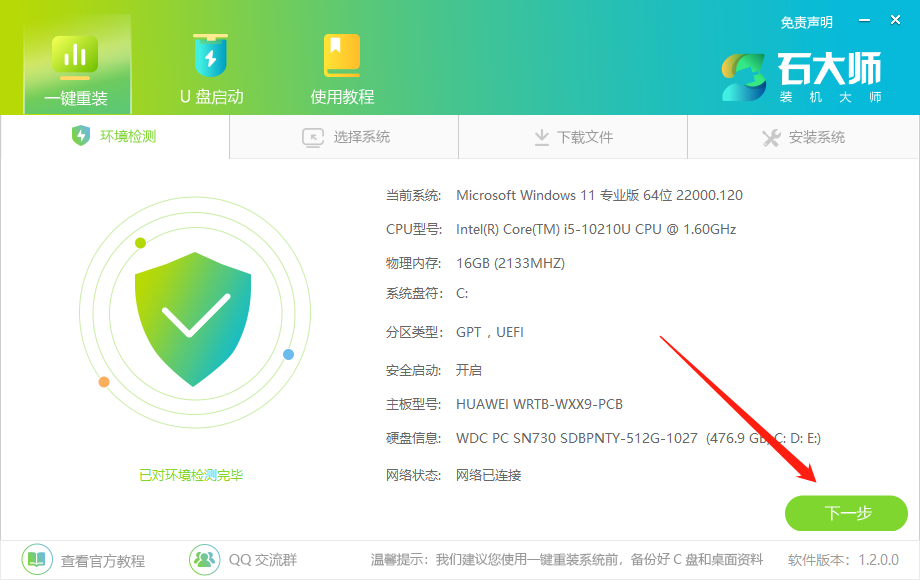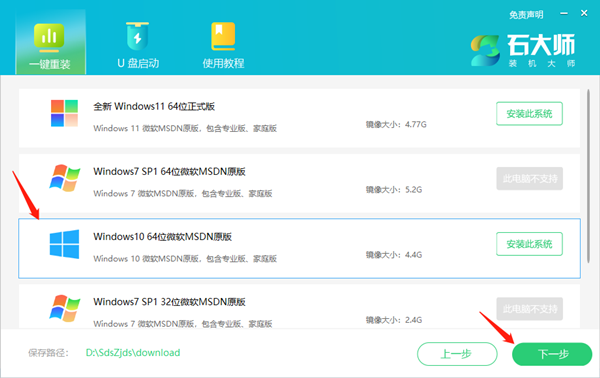自Win11系统发布以来,越来越多的小伙伴都更新升级了,但是还有不少小伙伴在观望是否要升级。下面小编就给大家介绍一个好用的重装工具石大师,这是一款帮用户打造了非常容易操作的重装系统工具,可以采取一键重装的方式重装Win11版本,快速解决你的问题,快跟小编一起看看具体的操作吧。
石大师重装Win11电脑的方法教程:
1、下载最新版石大师一键重装系统工具,打开软件,直接进入选择系统的界面,用户选自己要重新安装的Windows11系统,点击下一步。
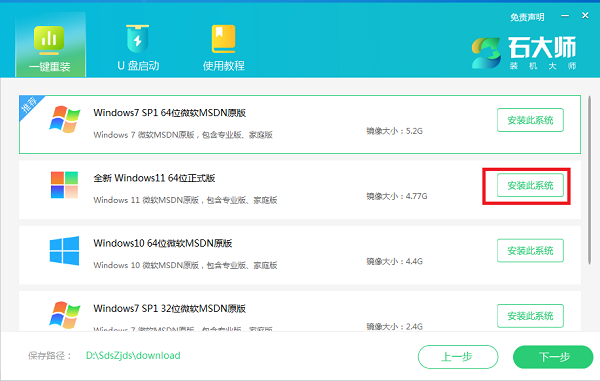
2、然后软件就会下载Win11系统和PE数据。
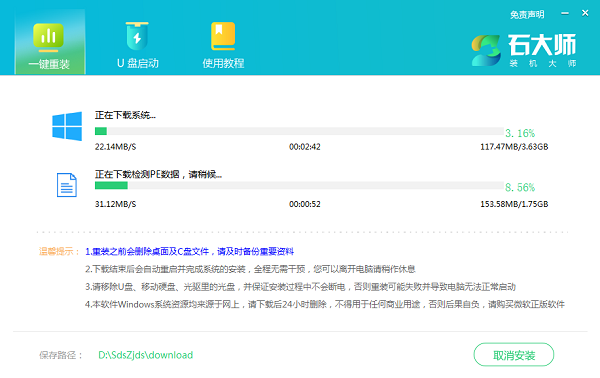
3、下载完成后,系统会自动重启。
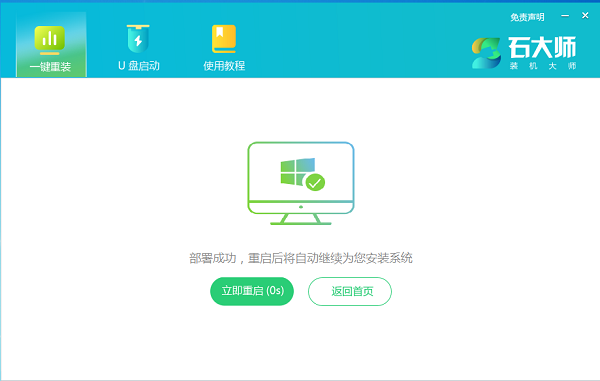
4、系统自动重启进入安装界面。
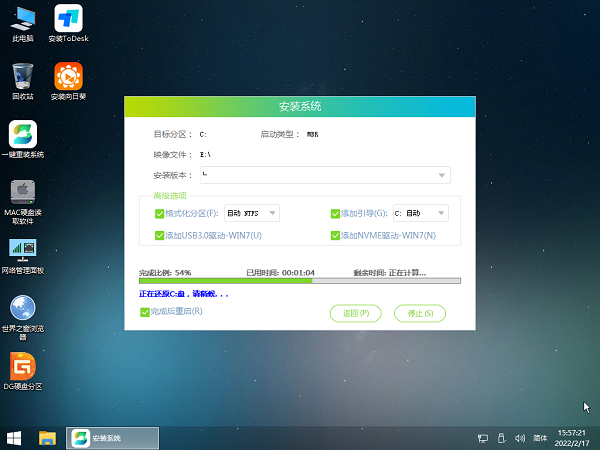
5、安装完成后进入部署界面,静静等待系统进入桌面就可正常使用了!
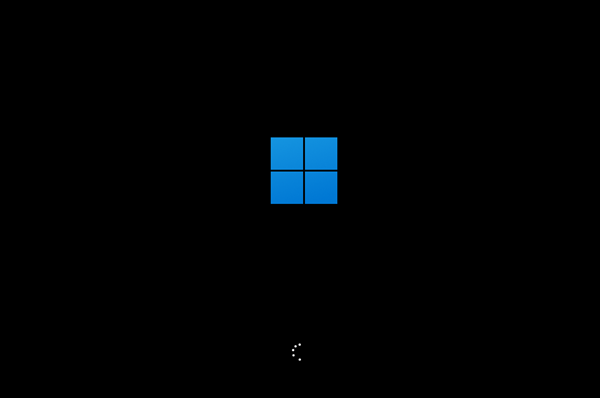
如何进行Win11系统的重装?Win11在线一键重装图文版教程
一键装机可以让你快速完成系统重装,对于重装系统来说再合适不过了,既快速又便捷。电脑遇到的各种疑难杂症都可以通过一键装机解决。不需要在花钱找人重装系统。只需要一键就可以完成。还不知道怎么操作的看这里,小编给大家带来石大师一键装机操作步骤。